win10系统镜像esd格式怎么转换成ISO格式?
发布时间:2015-06-06 来源:查字典编辑
摘要:现在WINDOWS10系统更新推送新的测试版系统速度变快,才更新好WINDOWS1010122没几天又推送windows1010130。可家...
现在WINDOWS10系统更新推送新的测试版系统速度变快,才更新好WINDOWS10 10122没几天又推送windows10 10130。可家里如果用ADSL 4M的网络,要下载这个更新系统要五六个小时还未必能下载好。我们很多时候选择从网上下载windows10推送的ESD文件,把它转换成ISO格式后再刻成U盘启动系统装系统WINDOWS10,今天就教大家如何windows10推送系统镜像esd格式转换成ISO格式
1、下载windows10推送系统esd镜像和Dism++软件,解压Dism++
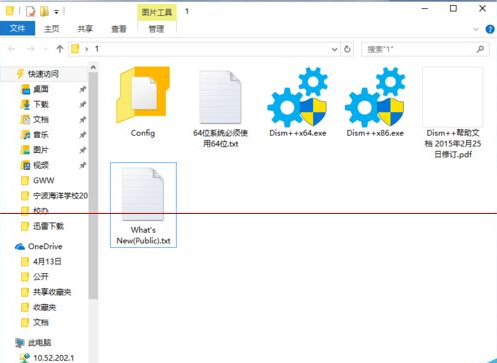
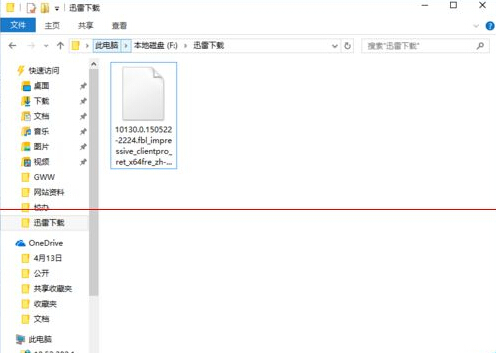
2、由于安装的WINDOWS10系统是64位的10122系统,所以我运行的是Dism++x64.exe。在DISM++的菜单栏里的点击“文件”,在文件菜单里点击“格式转换”,在“格式转换”弹出菜单里点击“ESD-->ISO”
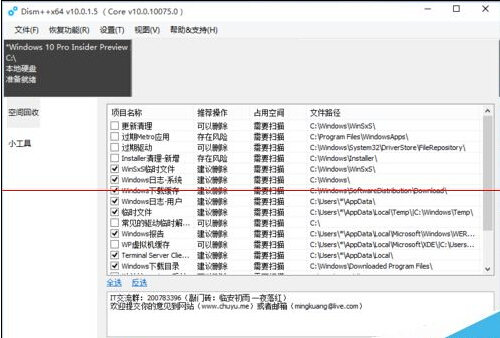
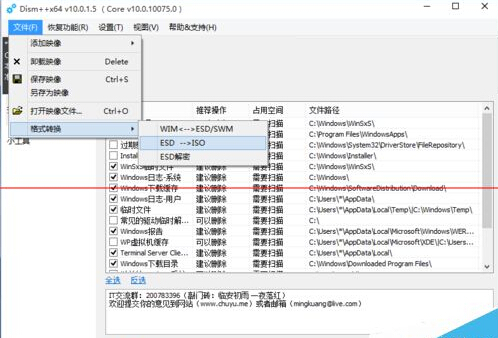
3、在弹出的“格式转换向导”对话框里找到你下载好的windows10推送系统esd镜像,并指定好转换的ISO格式文件名和保存的位置。点击“完成”按钮
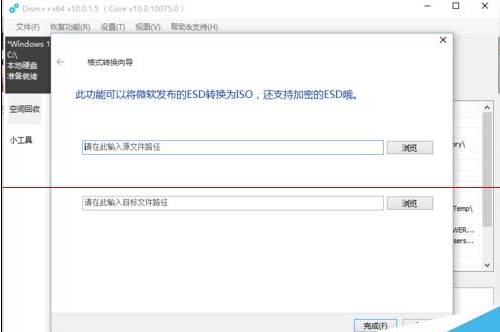
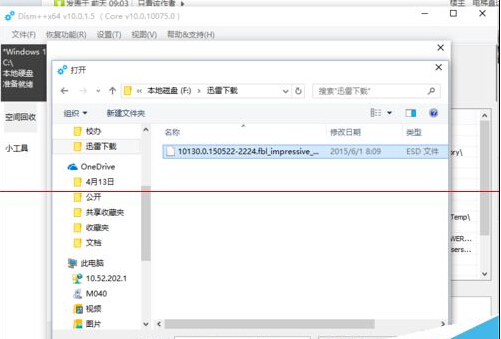
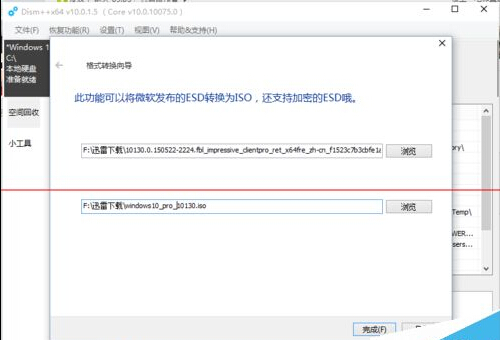
4、在“ESD解密向导”对话框里点击“完成”,下面就进入自动转换过程,一共有五个阶段,不过它是傻瓜式的,本人在这里不在详细讲解直接看图吧
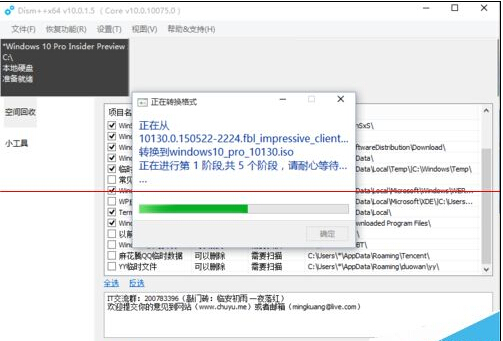
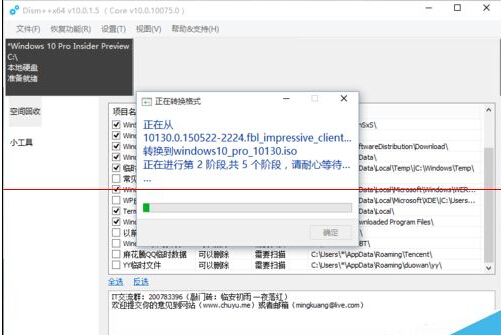
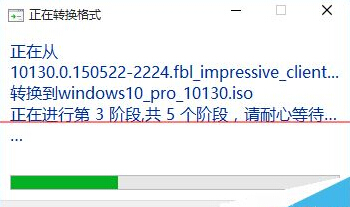
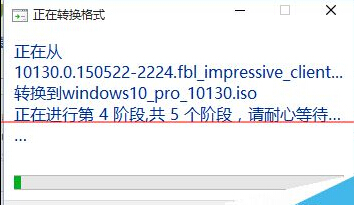
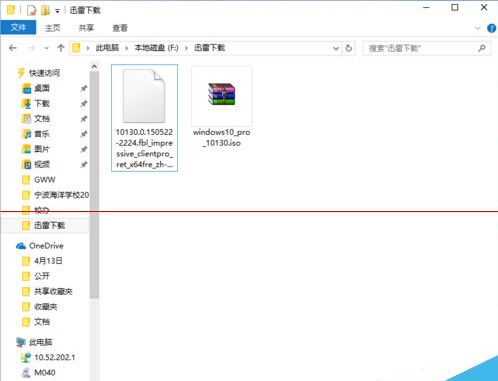
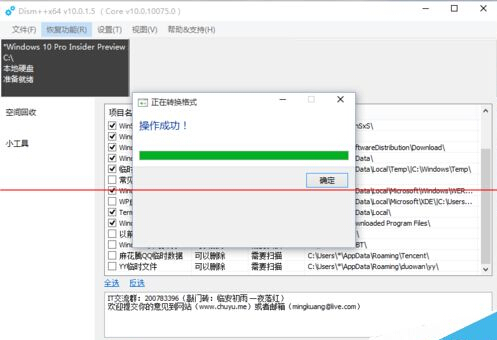
注意事项:在运行Dism++时定要分清你的系统是32位还是64位,不能运行错误的版本。


